Kai kurie vartotojai pranešė, kad „Discord“ programa nuolat paleidžiama iš naujo atsitiktinai savo „Windows“ kompiuteryje. Nors problema iškyla perduodant srautu, daugelis susidūrė su problema įprastai naudodami programą. Dabar, kodėl iškyla ši problema, sužinokime toliau.
Kodėl mano „Discord“ vis stringa ir paleidžiamas iš naujo?
Jei tavo „Discord“ programa nuolat užsidaro arba atsitiktinai užstringa , tai gali atsirasti dėl sugadintų arba pasenusių įrenginių tvarkyklių. Todėl įsitikinkite, kad jūsų sistemoje yra įdiegtos naujausios įrenginio tvarkyklės. Be to, tai gali būti dėl įjungto aparatūros spartinimo programoje, sugadinto talpyklos failo arba sugadinto pačios programos diegimo.
Be pirmiau minėtų priežasčių, jei „Discord“ nuolat užsidaro ir automatiškai paleidžiama iš naujo, problemą gali sukelti pasenusi programos versija, dabartinio serverio regiono problema ir kt. Kai kuriais atvejais tai gali būti ir serverio problema. Jei „Discord“ serveriai šiuo metu neveikia, gali kilti problema, kai programa atsijungia ir atsitiktinai paleidžiama iš naujo. Taigi, daryk patikrinkite serverio būseną Discord ir įsitikinkite, kad jis veikia ir veikia.
Kaip ištaisyti „Discord“ strigimą transliuojant?
Galite sustabdyti „Discord“ programos strigimą srautinio perdavimo metu atnaujindami visas įrenginio tvarkykles, ypač grafikos tvarkykles. Be to, sugadintų talpyklos failų, susijusių su „Discord“, ištrynimas yra dar vienas geras problemos sprendimas. Programoje taip pat galite išjungti aparatūros spartinimą, išjungti klavišų įjungimą arba išjungti „Discord“ suderinamumo režimą. Jei šie sprendimai nepadeda, galite atlikti švarų „Discord“ diegimą, kad išspręstumėte problemą.
Srautinio perdavimo metu „Discord“ atsitiktinai paleidžiama iš naujo
Jei „Discord“ programa vis atsitiktinai paleidžiama iš naujo srautiniu būdu arba tiesiog naudojant programą, pabandykite iš naujo paleisti programą arba kompiuterį, kad patikrintumėte, ar problema išspręsta. Jei tai nepadeda, čia pateikiami pataisymai, kuriuos galite naudoti norėdami išspręsti problemą:
- Užbaikite visus „Discord“ egzempliorius ir paleiskite programą iš naujo.
- Įsitikinkite, kad „Discord“ yra atnaujinta.
- Ištrinkite Discord talpyklą.
- Pakeiskite kanalo regioną.
- Įgalinti senąjį režimą.
- Išjunkite „Discord“ aparatūros spartinimą.
- Iš naujo įdiekite „Discord“.
1] Užbaikite visus „Discord“ egzempliorius ir paleiskite programą iš naujo

Windows 10 pakeisti vartotojo vardą
Pirmas dalykas, kurį galite padaryti norėdami išspręsti šią problemą, yra uždaryti visus veikiančius „Discord“ egzempliorius ir iš naujo paleisti programą. Tai galite padaryti naudodami „Windows“ užduočių tvarkyklę. Štai kaip:
Pirmiausia dešiniuoju pelės mygtuku spustelėkite užduočių juostą ir pasirinkite Užduočių tvarkyklė variantas. Toliau iš Procesai skirtuke pasirinkite Discord egzempliorių ir paspauskite Baigti užduotį mygtuką, kad jį uždarytumėte. Pakartokite šį veiksmą su visais kitais jūsų kompiuteryje veikiančiais Discord egzemplioriais. Baigę iš naujo paleiskite „Discord“ ir patikrinkite, ar problema išspręsta. Jei ne, galite naudoti kitą sprendimą, kad išspręstumėte problemą.
Skaityti: Nepavyko įdiegti „Discord“, nepavyko įdiegti „Windows“ asmeniniame kompiuteryje .
2] Įsitikinkite, kad „Discord“ yra atnaujinta
Kad išvengtumėte tokių problemų, įsitikinkite, kad kompiuteryje įdiegėte naujausią „Discord“ versiją. Laukiama „Discord“ diegimo, atnaujinama kiekvieną kartą paleidus iš naujo. Taip pat galite paspausti Ctrl + R, kad priverstumėte atnaujinti „Discord“.
Jei naudojate naujausią „Discord“ versiją, tačiau ši problema iškyla, naudokite kitą pataisą.
3] Ištrinkite Discord talpyklą
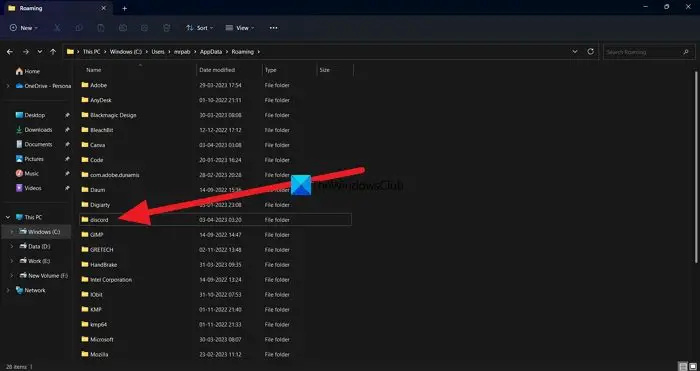
Sugadinta talpykla, susijusi su „Discord“, gali priversti programą atsitiktinai paleisti iš naujo. Taigi, jei tinkamas scenarijus, problemos sprendimas yra išvalyti kompiuteryje saugomą Discord talpyklos aplanką. Norėdami tai padaryti, galite atlikti šiuos veiksmus:
- Pirmiausia atidarykite „Windows“ užduočių tvarkyklę paspausdami spartųjį klavišą „Ctrl“ + „Shift“ + „Esc“.
- Dabar nutraukite visus „Discord“ procesus naudodami mygtuką Baigti užduotį.
- Tada iškvieskite komandų laukelį Vykdyti naudodami spartųjį klavišą Win + R ir įveskite %programos duomenys% savo Atvirame lauke.
- Po to ieškokite nesantaika aplanką, pasirinkite jį ir ištrinkite jį naudodami mygtuką Ištrinti.
- Baigę galite iš naujo paleisti „Discord“ programą ir patikrinti, ar ji nustojo atsitiktinai paleisti iš naujo, ar ne.
4] Pakeiskite kanalo regioną
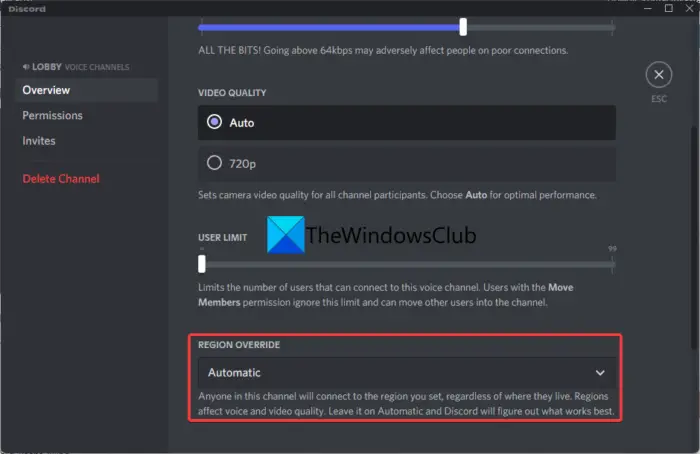
Problema gali kilti naudojant tam tikrą serverio regioną. Jei taip yra, galite pakeisti DISocrd serverio regioną ir patikrinti, ar tai padeda išspręsti „Discord“ atsitiktinio paleidimo iš naujo problemą, ar ne. Štai žingsniai, kaip tai padaryti:
- „Discord“ programoje užveskite pelės žymeklį ant aktyvaus kanalo ir paspauskite krumpliaračio formos mygtuką.
- Dabar pereikite prie Apžvalga skirtuką kanalo nustatymuose.
- Toliau ieškokite REGIONO NEAPTRAUKIMAS parinktį ir spustelėkite ją.
- Po to pasirinkite kitą regioną nei dabartinis.
- Galiausiai paspauskite Išsaugoti pakeitimus mygtuką, kad pritaikytumėte naujus pakeitimus.
Jei net prisijungus prie atskiro regiono problema išlieka ta pati, galite ją išspręsti naudodami kitą pataisą.
Skaityti: Ištaisykite „Discord Console Log“ klaidas „Windows“ kompiuteryje .
5] Įgalinti senąjį režimą
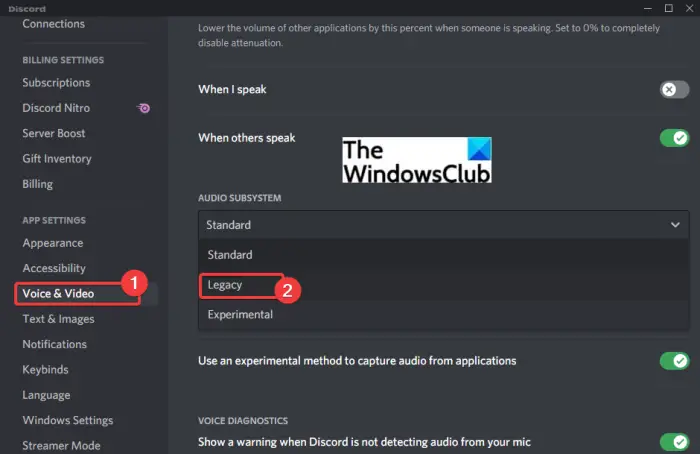
Jei „Discord“ programa atsitiktinai paleidžiama iš naujo, kai prisijungiate prie balso kanalo, problemą gali sukelti garso apdorojimo problema. Naudodami numatytąją arba standartinę garso posistemę, ypač su pasenusiomis garso tvarkyklėmis, galite susidurti su „Discord“ problemomis. Taigi, patikrinkite „Discord“ garso posistemį į „Legacy“ režimą ir pažiūrėkite, ar tai padeda. Štai kaip:
langų efektyvumo analizatorius
- Pirmiausia atidarykite „Discord“ ir spustelėkite Vartotojo nustatymai (krumpliaračio piktograma), esantis žemiau.
- Dabar spustelėkite Balsas ir vaizdo įrašai parinktį ir pereikite prie GARSO POSISTEMAS skyrius.
- Po to paspauskite šalia esančią išskleidžiamąją parinktį ir pasirinkite Palikimas garso posistemis.
- Tada patvirtinimo raginime paspauskite mygtuką Gerai.
- Baigę uždarykite nustatymų langą ir iš naujo paleiskite „Discord“ programą.
Tikimės, kad dabar nesusidursite su ta pačia problema.
Skaityti: „Windows“ kompiuteryje „Discord“ nuolat stringa arba užšąla .
lt surogatinis didelis disko naudojimas
6] Išjunkite „Discord“ aparatinės įrangos spartinimą
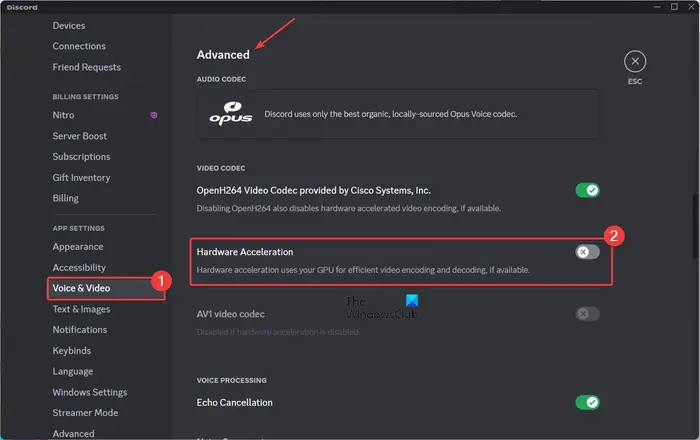
Aparatinis pagreitis yra patogi funkcija, leidžianti „Discord“ maksimaliai išnaudoti jūsų GPU ir pagreitinti tokias užduotis kaip vaizdo kodavimas / dekodavimas. Tačiau ši funkcija taip pat gali sukelti keletą klaidų ir problemų dirbant reguliariai, nes ji gali perkrauti jūsų sistemos išteklius.
Dabar, jei susiduriate su šia problema įjungę „Discord“ aparatinės įrangos spartinimo funkciją, apsvarstykite galimybę ją išjungti ir patikrinkite, ar problema išspręsta. Norėdami tai padaryti, galite atlikti šiuos veiksmus:
- Pirmiausia atidarykite „Discord“ programą ir spustelėkite Vartotojo nustatymai mygtuką iš jo lango apačios.
- Dabar eikite į Balsas ir vaizdo įrašas parinktį ir slinkite žemyn iki Išplėstinė skiltį dešinėje pusėje.
- Tada išjunkite jungiklį, susietą su Aparatinės įrangos pagreitis variantas.
- Galiausiai iš naujo paleiskite „Discord“ ir, tikiuosi, programa nebus paleista iš naujo automatiškai.
7] Iš naujo įdiekite „Discord“.
Jei visi aukščiau pateikti sprendimai jums nepadėjo, paskutinė išeitis norint išspręsti problemą yra iš naujo įdiegti naują ir švarią „Discord“ programos kopiją savo sistemoje. Tikėtina, kad susiduriate su sugadintu programos diegimu arba kai kurie „Discord“ failai yra užkrėsti ir priversti jį atsitiktinai paleisti iš naujo. Taigi programos pašalinimas ir įdiegimas iš naujo turėtų jums padėti.
Pirmiausia visiškai pašalinkite „Discord“ iš kompiuterio. Norėdami tai padaryti, atidarykite nustatymus naudodami Win + I ir eikite į Programėlės skirtuką. Dabar paspauskite Programos ir funkcijos parinktį ir slinkite žemyn iki programos „Discord“. Tada spustelėkite šalia esantį trijų taškų meniu mygtuką, paspauskite parinktį Pašalinti ir vykdykite ekrane pateikiamas instrukcijas, kad užbaigtumėte procesą.
Baigę eikite į „Discord“ programos diegimo vietą ir būtinai ją ištrinkite. Be to, išvalykite aplanką Discord iš C:\Users\
Kitą paleidimą iš oficialios svetainės atsisiųskite naujausią „Discord“ versiją ir įdiekite ją savo kompiuteryje. „Discord“ programa dabar turėtų veikti tinkamai, automatiškai nepasileidžiant iš naujo.
Tikiuosi tai padės!
Dabar skaitykite: Ištaisykite „Discord Voice Connection“ klaidas sistemoje „Windows“. .














